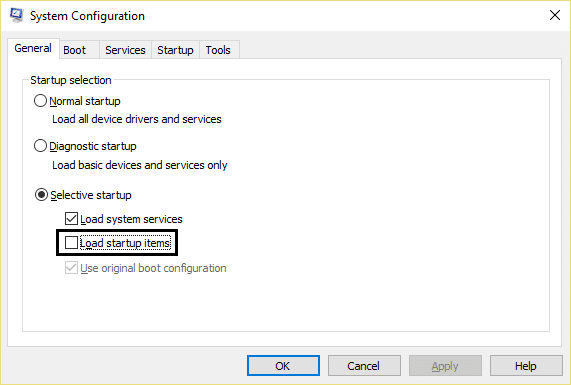Fix Хост-процесс для служб Windows перестал работать
Опубликовано: 2017-07-18
Исправить хост-процесс для служб Windows перестал работать: большинство пользователей сталкиваются с этой проблемой, когда появляется сообщение об ошибке, в котором говорится: «Хост-процесс для служб Windows перестал работать и был закрыт». Поскольку к сообщению об ошибке не прикреплена какая-либо информация, поэтому нет конкретной причины возникновения этой ошибки. Чтобы получить дополнительную информацию об этой ошибке, вам нужно открыть «Просмотр истории надежности» и проверить причину этой проблемы. Если вы не найдете нужную информацию, вам нужно открыть Even Viewer, чтобы добраться до основной причины этого сообщения об ошибке.

Потратив много времени на изучение этой ошибки, похоже, что она возникла из-за конфликта сторонней программы с Windows, другим возможным объяснением может быть повреждение памяти или некоторые важные службы Windows могут быть повреждены. Большинство пользователей получали это сообщение об ошибке после обновления Windows, которое, по-видимому, связано с повреждением файлов BITS (фоновой интеллектуальной службы передачи). В любом случае нам нужно исправить сообщение об ошибке, поэтому, не теряя времени, давайте посмотрим, как на самом деле исправить ошибку «Хост-процесс для служб Windows перестал работать», выполнив перечисленные ниже шаги по устранению неполадок.
Содержание
- Fix Хост-процесс для служб Windows перестал работать
- Способ 1: откройте средство просмотра событий или историю надежности
- Способ 2: выполнить чистую загрузку
- Способ 3: запустить восстановление системы
- Способ 4: запустить инструмент DISM
- Способ 5: Запустите CCleaner и Malwarebytes
- Способ 6: восстановить поврежденные файлы BITS
- Способ 7: запустить Memtest86
Fix Хост-процесс для служб Windows перестал работать
Обязательно создайте точку восстановления на случай, если что-то пойдет не так.
Способ 1: откройте средство просмотра событий или историю надежности
1. Нажмите клавишу Windows + R, затем введите eventvwr и нажмите Enter, чтобы открыть средство просмотра событий.
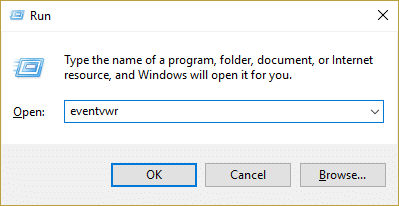
2. Теперь в левом меню дважды щелкните Журналы Windows, затем проверьте Журналы приложений и Системные журналы.

3. Найдите события, отмеченные красным крестиком рядом с ними, и обязательно проверьте сведения об ошибке, в том числе сообщение об ошибке « Хост-процесс для Windows перестал работать. “
4. После того, как вы определились с проблемой, мы можем приступить к ее устранению и устранению.
Если вы не нашли никакой ценной информации об ошибке, вы можете открыть журнал надежности, чтобы получить более полное представление об ошибке.
1. Введите «Надежность» в поиске Windows и нажмите « Просмотреть историю надежности» в результатах поиска.
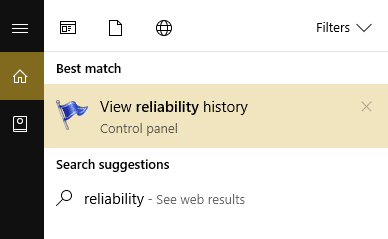
2. Найдите событие с сообщением об ошибке « Хост-процесс для Windows перестал работать. “
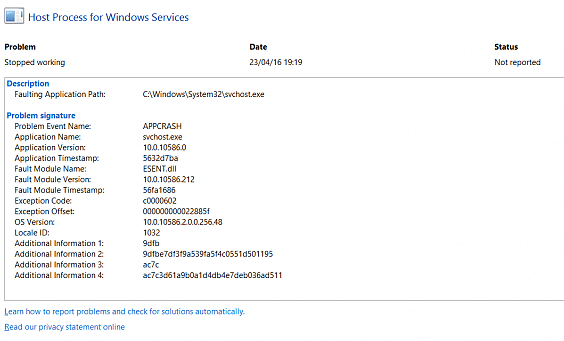
3. Запишите задействованный процесс и выполните перечисленные ниже шаги по устранению неполадок, чтобы устранить проблему.
4. Если вышеуказанные службы связаны со сторонней организацией, обязательно удалите службу из панели управления и посмотрите, сможете ли вы решить проблему.
Способ 2: выполнить чистую загрузку
Иногда стороннее программное обеспечение может конфликтовать с Системой, и поэтому Система может не завершить работу полностью. Для того, чтобы Fix Host Process for Windows Services перестал работать из-за ошибки , вам необходимо выполнить чистую загрузку на вашем ПК и шаг за шагом диагностировать проблему.
Способ 3: запустить восстановление системы
1. Нажмите клавишу Windows + R и введите « sysdm.cpl », затем нажмите Enter.

2. Выберите вкладку « Защита системы » и выберите «Восстановление системы».
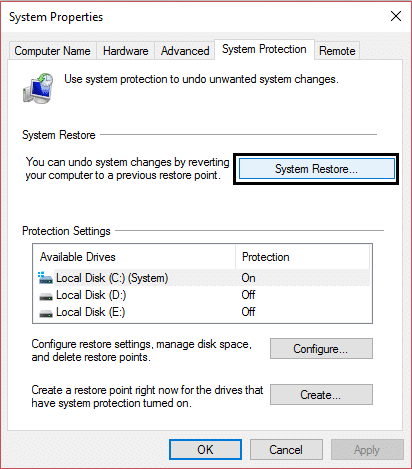
3. Нажмите «Далее» и выберите нужную точку восстановления системы .
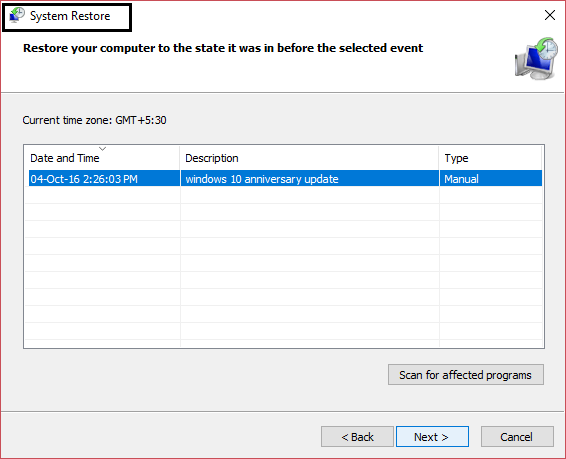
4. Следуйте инструкциям на экране, чтобы завершить восстановление системы.
5.После перезагрузки вы сможете исправить ошибку «Хост-процесс для служб Windows перестал работать».
Способ 4: запустить инструмент DISM
Не запускайте SFC, так как он заменит файл Microsoft Opencl.dll на Nvidia, который, по-видимому, вызывает эту проблему. Если вам нужно проверить целостность системы, запустите команду DISM Checkhealth.

1. Нажмите клавишу Windows + X, затем выберите «Командная строка (администратор)».
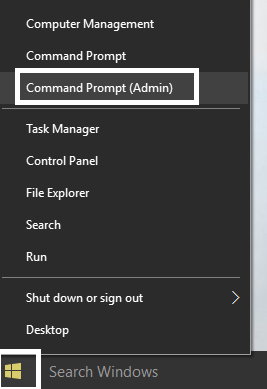
2. Попробуйте эту последовательность команд:
Dism/Online/Cleanup-Image/StartComponentCleanup
Dism /Online /Cleanup-Image /RestoreHealth
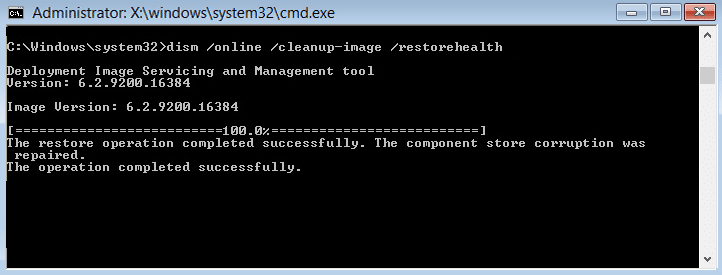
3. Если приведенная выше команда не работает, попробуйте следующую:
Dism/Image:C:\offline/Cleanup-Image/RestoreHealth/Source:c:\test\mount\windows
Dism/Online/Cleanup-Image/RestoreHealth/Source:c:\test\mount\windows/LimitAccess
Примечание. Замените C:\RepairSource\Windows на расположение источника восстановления (установочный диск Windows или диск восстановления).
4. Не запускайте SFC /scannow, чтобы проверить целостность системы, запустите команду DISM:
Dism /Online /Cleanup-Image /CheckHealth
5. Перезагрузите компьютер, чтобы сохранить изменения.
Способ 5: Запустите CCleaner и Malwarebytes
1. Загрузите и установите CCleaner и Malwarebytes.
2. Запустите Malwarebytes и дайте ему просканировать вашу систему на наличие вредоносных файлов.
3. Если вредоносные программы будут обнаружены, они будут автоматически удалены.
4.Теперь запустите CCleaner и в разделе «Очиститель» на вкладке Windows мы предлагаем проверить следующие параметры для очистки:

5. После того, как вы убедитесь, что отмечены нужные точки, просто нажмите « Выполнить очистку» и дайте CCleaner выполнить свою работу.
6. Чтобы очистить вашу систему, выберите вкладку «Реестр» и убедитесь, что отмечены следующие пункты:
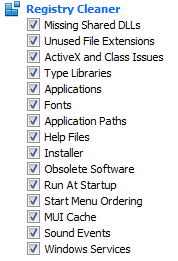
7. Выберите «Сканировать на наличие проблем» и разрешите сканирование CCleaner, затем нажмите « Исправить выбранные проблемы».
8. Когда CCleaner спрашивает: « Хотите сделать резервную копию изменений в реестре? ” выберите Да.
9. После завершения резервного копирования выберите Исправить все выбранные проблемы.
10. Перезагрузите компьютер, чтобы сохранить изменения.
Способ 6: восстановить поврежденные файлы BITS
1. Нажмите клавишу Windows + R, затем введите следующее и нажмите Enter:
\Programdata\Microsoft\network\downloader
2. Он запросит разрешение, поэтому нажмите « Продолжить».

3.В папке Downloader удалите все файлы, начинающиеся с Qmgr , например, Qmgr0.dat, Qmgr1.dat и т.д.
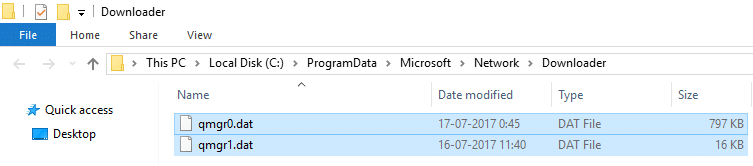
4. После успешного удаления вышеуказанных файлов немедленно запустите обновление Windows.
5. Если вы не можете удалить вышеуказанные файлы, следуйте статье Microsoft KB о том, как восстановить поврежденные файлы BITS.
Способ 7: запустить Memtest86
Примечание. Перед началом убедитесь, что у вас есть доступ к другому компьютеру, так как вам потребуется загрузить и записать программное обеспечение на диск или USB-накопитель. Лучше всего оставить компьютер на ночь при запуске memtest, так как это, вероятно, займет некоторое время.
1.Подключите флэш-накопитель USB к вашей системе.
2. Загрузите и установите программу автоматической установки Windows Memtest86 для USB-ключа.
3. Щелкните правой кнопкой мыши файл изображения, который вы только что загрузили, и выберите « Извлечь здесь ».
4. После извлечения откройте папку и запустите программу установки Memtest86+ USB .
5. Выберите подключенный USB-накопитель для записи программного обеспечения MemTest86 (это отформатирует ваш USB-накопитель).
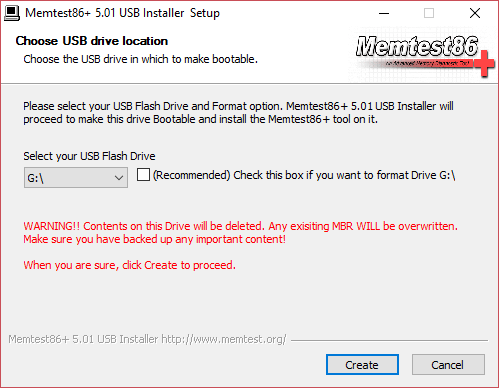
6.После завершения описанного выше процесса вставьте USB-накопитель в компьютер, на котором хост-процесс для служб Windows перестал работать с ошибкой .
7. Перезагрузите ПК и убедитесь, что выбрана загрузка с флешки.
8.Memtest86 начнет тестирование на наличие повреждений памяти в вашей системе.
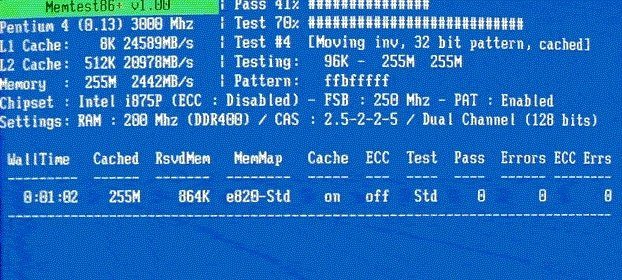
9.Если вы прошли все тесты, то можете быть уверены, что ваша память работает правильно.
10. Если некоторые из шагов не увенчались успехом, Memtest86 обнаружит повреждение памяти, что означает , что указанная выше ошибка связана с плохой/поврежденной памятью.
11. Чтобы исправить ошибку «Хост-процесс для служб Windows перестал работать », вам необходимо заменить оперативную память, если обнаружены поврежденные сектора памяти.
Рекомендуется для вас:
- Исправление черных квадратов за значками папок
- Fix Служба планировщика заданий недоступна, ошибка
- Как исправить Windows 10 не выключается полностью
- Исправить неработающие сочетания клавиш Windows
Вот и все, вы успешно исправили ошибку «Хост-процесс для служб Windows перестал работать», но если у вас все еще есть какие-либо вопросы относительно этого руководства, не стесняйтесь задавать их в разделе комментариев.